win10如何添加xp共享打印机
- 王林原创
- 2020-01-06 14:00:3751871浏览

步骤一:获得XP电脑IP和共享打印机名
1、在XP系统下按下WIN+R,然后输入CMD回车;
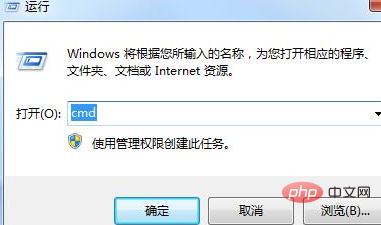
2、输入ipconfig 回车,我们可以得到XP电脑的IP地址,得到 192.168.1.7
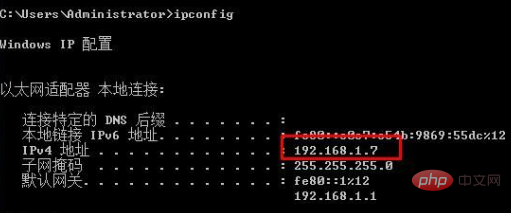
3、打开设备和打印机,然后右键点击你安装的共享打印机,右键选择打印属性,得到共享名为EPSON L310 Series
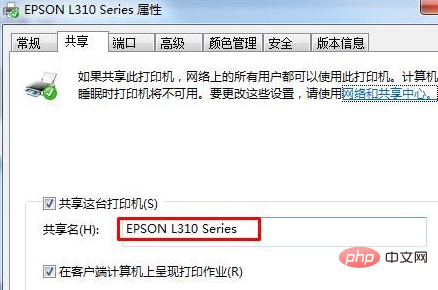
第二步:Win10添加SMB 1.0支持
1、打开控制面板,点击程序和功能
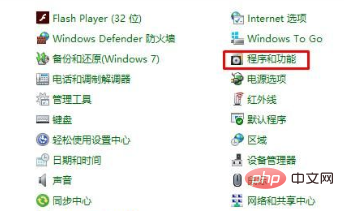
2、点击启用或关闭Windows功能选项
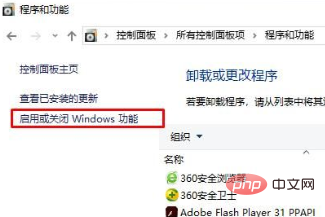
4、勾选SMB 1.0/CIFS File Sharing Support 选项,确定
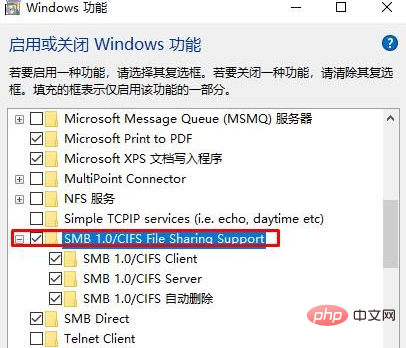
5、安装完SMB 1.0支持之后重启一下电脑
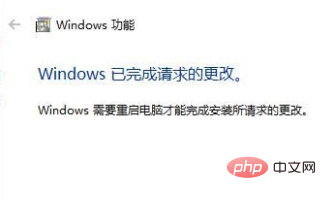
第三步:Win10添加共享打印机
1、点击开始菜单——设置,然后在设置中打开
2、进入设置界面,并点击“设备”
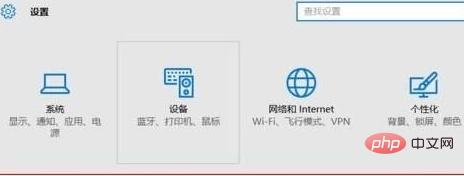
3、在弹出新窗口中,找到“添加打印机或扫描仪”。点击后会出现“正在搜索打印机或扫描仪”,这个时候稍等一下,可以看到“我需要的打印机不在列表中”
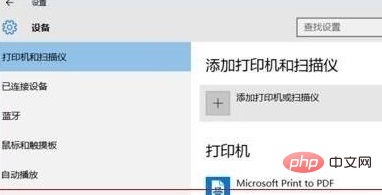
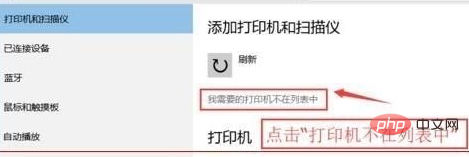
4、选择手动设置添加本地打印机或网络打印机
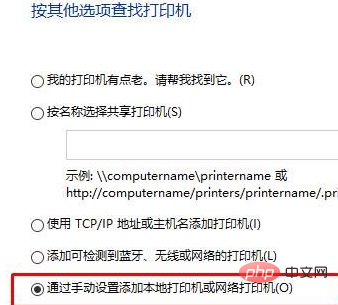
5、选择创建新端口,然后点下一步
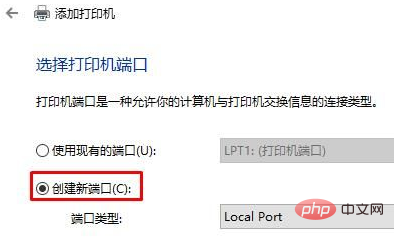
6、这时出现一个端口名的输入框,我们输入第一步获取的IP地址和打印机名:\\192.168.1.7\EPSON L310 Series 然后确定
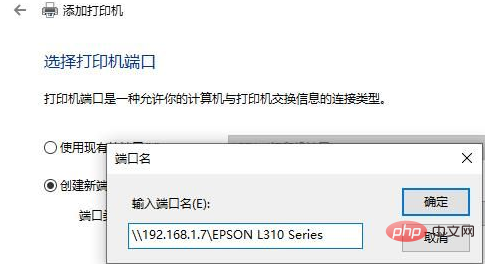
7、下一步之后会出现安装驱动的界面,大家选择从磁盘安装,然后浏览到你下载好的打印机驱动(并且解压)的文件夹,确定就可以安装驱动并完成共享打印机的安装了
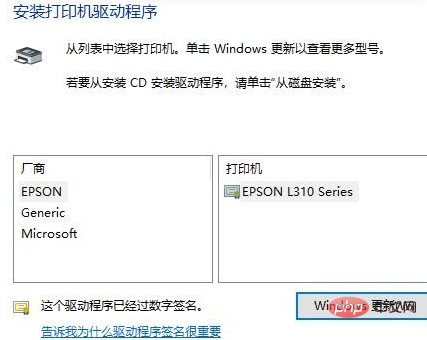
相关文章教程推荐:windows教程
以上是win10如何添加xp共享打印机的详细内容。更多信息请关注PHP中文网其他相关文章!
声明:
本文内容由网友自发贡献,版权归原作者所有,本站不承担相应法律责任。如您发现有涉嫌抄袭侵权的内容,请联系admin@php.cn
上一篇:win10任务管理器进程空白下一篇:win10内置应用打不开

